< この記事をシェア >
クロネコヤマトでおなじみのヤマト運輸がLINEと連携しました!
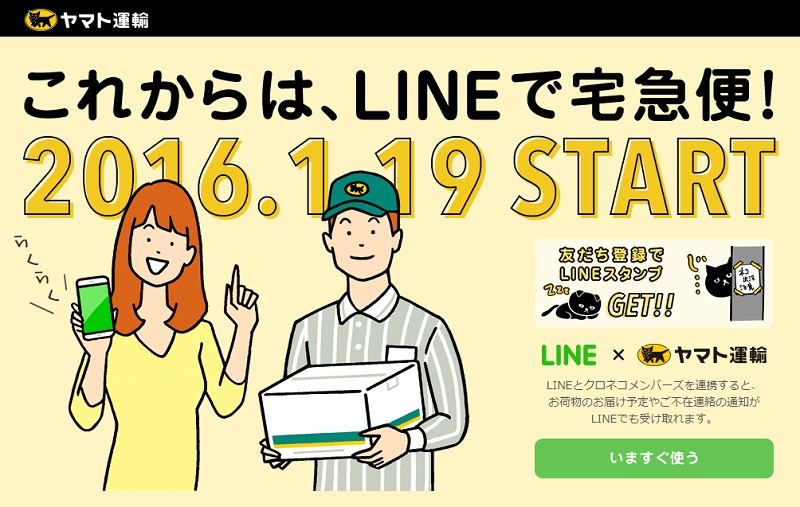
これにより、荷物のお届け予定や不在時の配達をLINEで通知してくれるようになり、受け取ったメッセージ(通知)から、受取り日時や場所の変更も可能になります。LINEで通知させるにはヤマト運輸のサービス「クロネコメンバーズ(無料)」に登録する必要があります。
LINEでの通知は、クロネコメンバーズサービスの「お届け予定eメール」・「ご不在連絡eメール」の通知と同じ内容との事なので、メール十分という人は連携する必要は無いかもしれませんね。また、LINEと連携させても登録したメールアドレスには配信されます。
LINEとの連携方法は以下になりますので、荷物のお届け予定や不在連絡の通知をLINEで受け取りたいという人は連携させてみて下さい。
荷物のお届け予定や不在連絡の通知をLINEで受け取る方法
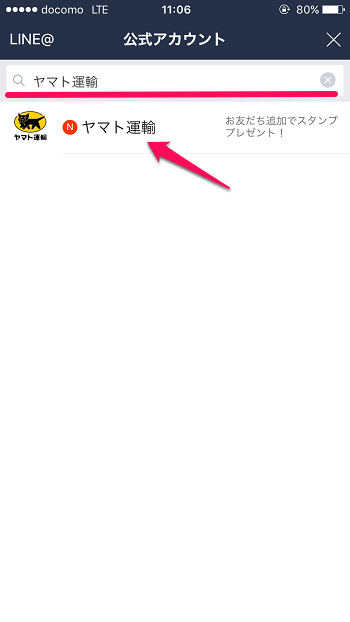
LINEを起動し、公式アカウントで「ヤマト運輸」と検索し、検索されたら選択します。
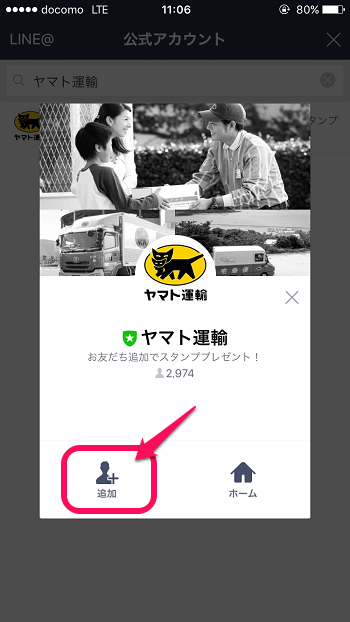
ヤマト運輸を友だち追加します。
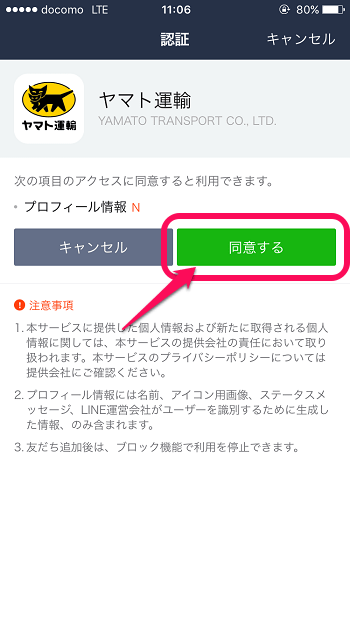
注意事項を読み問題がなければ「同意する」を押します。

すると通知がくるので開いてください。「アカウント連携・クロネコメンバーズ新規登録はこちら」を選択します。
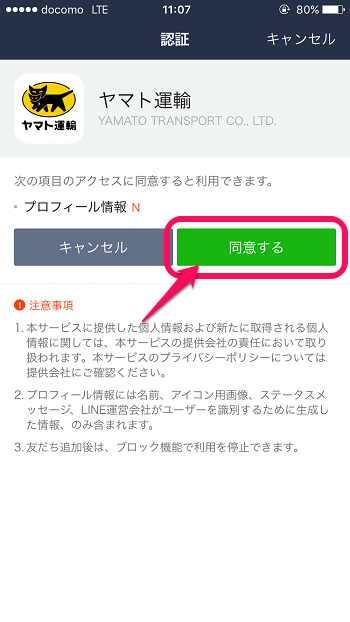
再度、注意事項が表示されるので問題がなければ「同意する」を押します。
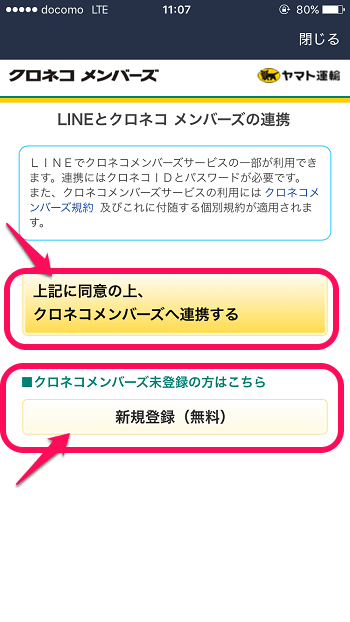
すでにクロネコメンバーズに登録済みの人は「上記に同意の上、クロネコメンバーズへ連携する」を押します。
クロネコメンバーズ未登録の人は「新規登録(無料)」を押し、登録が完了したらLINEとクロネコメンバーズの連携して下さい。
[関連記事]
クロネコメンバーズに登録すれば「WAONカード」が無料で発行できるぞ!
⇒WAONカードを無料で発行する方法
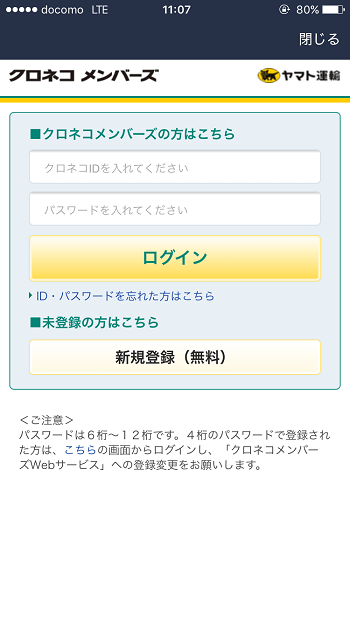
クロネコメンバーズに登録済みの人はID・パスワードを入力しログインします。
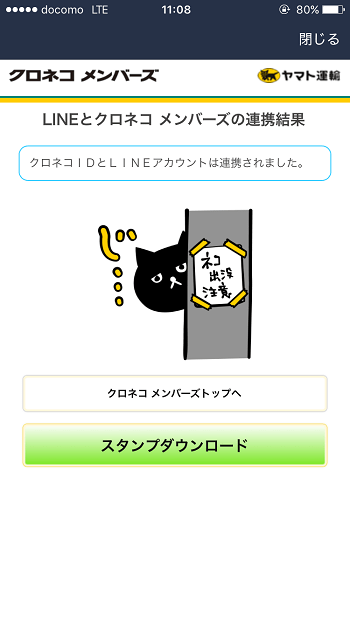
「クロネコIDとLINEアカウントは連携されました。」と表示されれば完了です!
ついでに「スタンプダウンロード」を押して無料スタンプをGETしちゃいましょう。
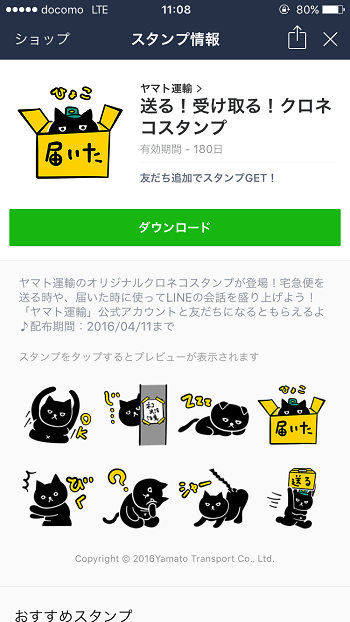
カワイイ「送る!受け取る!クロネコスタンプ」がGET出来ますよ~。
クロネコメンバーズ登録済みだった人は要確認!
お届け予定等の通知を受け取るには、「宅急便e-お知らせシリーズ」の設定状況が「利用する」になっていないと通知が来ないので、設定されているか確認します。
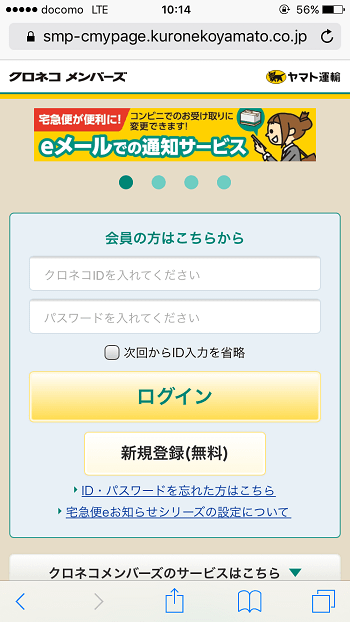
下記リンクよりクロネコメンバーズにアクセスし、ID・パスワードを入力しログインします。
■スマホ
■PC
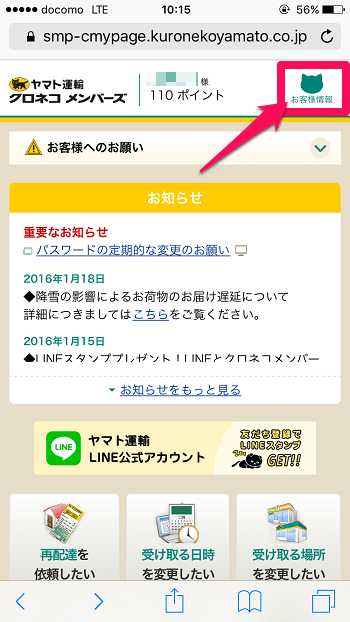
ログインしたら画面右上の「お客様情報」を選択します。
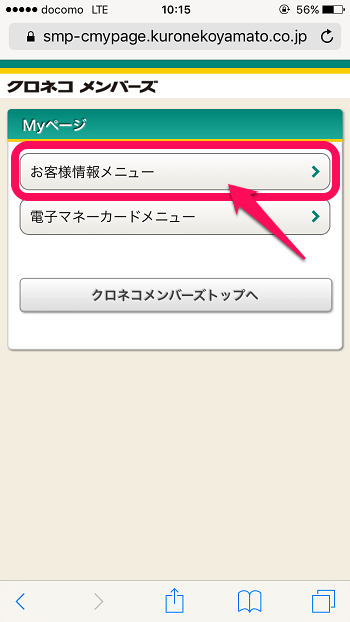
次に「お客様情報メニュー」を選択します。
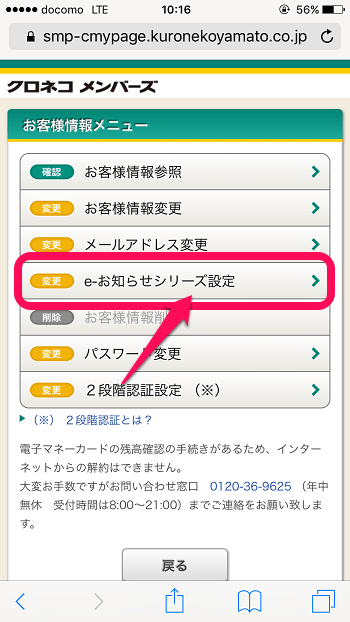
「e-お知らせシリーズ設定」を選択します。
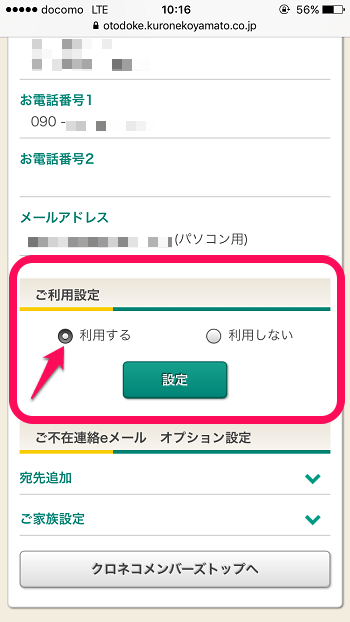
画面をスクロールし「利用する」に設定されていればOKです。もし、利用しないに設定されている場合は「利用する」に設定して下さい。
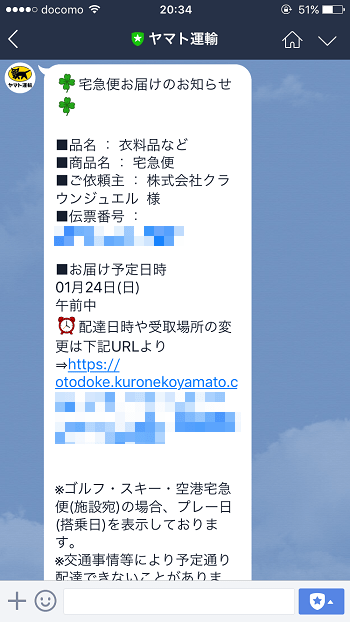
こんな感じで通知が来ます!
アプリからも設定できます!
< この記事をシェア >
\\どうかフォローをお願いします…//
この【超便利!】LINEで荷物のお届け予定や不在連絡の通知を受け取る方法【クロネコヤマト・連携】の最終更新日は2016年1月19日です。
記事の内容に変化やご指摘がありましたら問い合わせフォームまたはusedoorのTwitterまたはusedoorのFacebookページよりご連絡ください。





























